Một trong những tính năng nổi bật của MicroStation là khả năng tô màu thủ công, giúp người dùng tạo ra những bản vẽ sinh động và dễ hiểu hơn. Bài viết này sẽ hướng dẫn bạn cách tô màu thủ công trong MicroStation V8i, đồng thời nhấn mạnh sự hỗ trợ của công nghệ hiện đại như Máy GNSS RTK trong quá trình thu thập dữ liệu.
Giới thiệu về tô màu thủ công trong MicroStation V8i
MicroStation V8i là một trong những phần mềm thiết kế và biên tập bản đồ mạnh mẽ, hỗ trợ nhiều công cụ giúp kỹ sư và chuyên gia GIS làm việc hiệu quả. Trong đó, chức năng tô màu thủ công giúp người dùng làm nổi bật các khu vực quan trọng trên bản đồ, từ ranh giới hành chính, khu quy hoạch đến các đối tượng địa lý cụ thể.
Khi làm việc với bản đồ địa chính hoặc địa hình, sử dụng máy GNSS RTK kết hợp với MicroStation V8i giúp thu thập dữ liệu chính xác. Sau đó, người dùng có thể sử dụng tính năng tô màu thủ công để làm rõ các thông tin đo đạc, hỗ trợ trực quan hóa dữ liệu một cách tối ưu.

Lợi ích của việc tô màu trong MicroStation V8i
Tô màu không chỉ giúp bản đồ trở nên dễ đọc hơn mà còn mang lại nhiều lợi ích quan trọng như:
- Phân biệt các vùng trên bản đồ: Mỗi khu vực có thể được tô màu theo quy chuẩn để dễ dàng nhận diện.
- Tăng tính trực quan: Giúp người xem nắm bắt thông tin nhanh chóng mà không cần đọc quá nhiều dữ liệu dạng số hoặc ký hiệu.
- Hỗ trợ quản lý và quy hoạch: Trong các dự án xây dựng, quy hoạch đô thị hoặc bản đồ nông lâm nghiệp, tô màu giúp đánh dấu các khu vực có chức năng khác nhau.
- Dễ dàng chỉnh sửa và cập nhật: MicroStation V8i cho phép người dùng thay đổi màu sắc khi cần điều chỉnh dữ liệu bản đồ.
Các phương pháp tô màu thủ công trong MicroStation V8i
MicroStation V8i cung cấp nhiều cách để tô màu đối tượng bản đồ. Dưới đây là một số phương pháp phổ biến:
Tô màu bằng lệnh “Fill”
Lệnh Fill giúp người dùng lấp đầy một vùng hoặc một đối tượng bằng màu sắc nhất định. Cách thực hiện:
- Chọn đối tượng hoặc vùng cần tô màu.
- Vào Element > Fill và chọn kiểu tô màu (solid, pattern, gradient).
- Chọn màu sắc phù hợp từ bảng màu.
- Nhấn Apply để áp dụng màu.
Tô màu bằng Level Manager
Level Manager là công cụ mạnh mẽ giúp kiểm soát màu sắc và độ hiển thị của các đối tượng trong bản đồ. Các bước thực hiện:
- Mở Level Manager bằng cách vào Settings > Level Manager.
- Chọn lớp (Level) cần chỉnh sửa.
- Thay đổi thuộc tính màu sắc của lớp.
- Lưu và cập nhật để hiển thị màu mới trên bản đồ.
Tô màu bằng chức năng “Change Element Attributes”
Tính năng này giúp thay đổi màu sắc của một hoặc nhiều đối tượng cùng lúc:
- Chọn Change Element Attributes từ thanh công cụ.
- Tick vào ô Color và chọn màu mới.
- Nhấp vào đối tượng cần tô màu để áp dụng thay đổi.
Tạo mẫu tô màu nâng cao bằng Hatch hoặc Pattern
Nếu cần làm nổi bật khu vực với hiệu ứng đặc biệt, người dùng có thể áp dụng Hatch hoặc Pattern:
- Vào Tools > Hatch Area để chọn kiểu tô màu dạng lưới hoặc sọc.
- Chọn Pattern nếu muốn sử dụng họa tiết có sẵn.
- Điều chỉnh kích thước và hướng của mẫu tô màu.
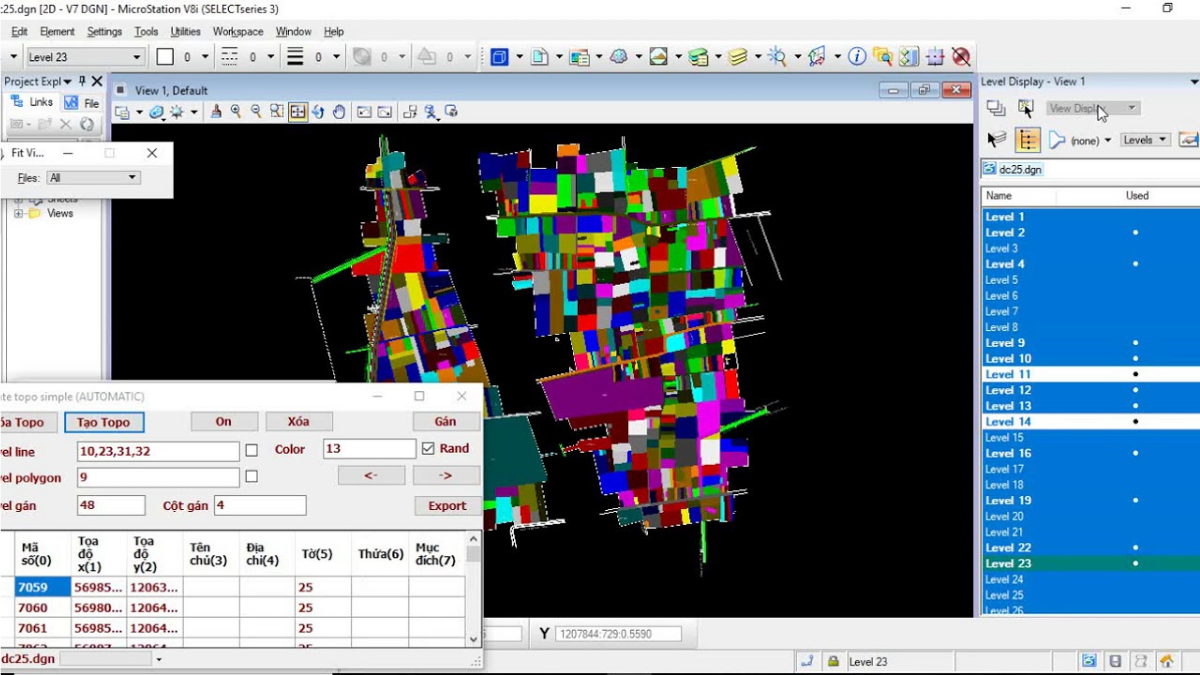
>> Xem thêm: Hướng dẫn cách tô màu trong MicroStation V8i – Tối ưu hóa quá trình thiết kế
Lưu ý khi tô màu trong MicroStation V8i
Để đảm bảo hiệu quả khi tô màu trong MicroStation V8i, người dùng cần tuân thủ một số nguyên tắc quan trọng nhằm giúp bản đồ hiển thị rõ ràng, chính xác và dễ phân tích. Dưới đây là các lưu ý quan trọng cần xem xét:
Chọn màu sắc hợp lý
Màu sắc là yếu tố quan trọng khi trình bày dữ liệu trên bản đồ. Nếu chọn màu không hợp lý, bản đồ có thể trở nên khó đọc hoặc gây nhầm lẫn. Một số nguyên tắc khi chọn màu:
- Dùng bảng màu tiêu chuẩn: Ví dụ, đất nông nghiệp có thể được tô màu xanh lá, đất thổ cư màu vàng, đường giao thông màu đỏ.
- Tránh màu quá sáng hoặc quá tối: Nếu màu quá sáng, người xem có thể bị chói mắt; nếu màu quá tối, các chi tiết trên bản đồ có thể bị chìm.
- Đảm bảo độ tương phản hợp lý: Khi tô màu, cần chú ý đến sự tương phản giữa các vùng để đảm bảo sự khác biệt rõ ràng, giúp người đọc dễ phân biệt từng khu vực.
Kiểm tra hiển thị sau khi tô màu
Sau khi hoàn tất quá trình tô màu, bạn cần kiểm tra lại để đảm bảo rằng các vùng trên bản đồ hiển thị chính xác. Một số yếu tố cần xem xét:
- Hiển thị trên các nền khác nhau: Thử mở bản đồ trên các thiết bị khác nhau hoặc in ra để kiểm tra xem màu sắc có bị thay đổi không.
- Xem bản đồ ở nhiều mức thu phóng (Zoom Level): Một số màu có thể bị mất đi hoặc không rõ ràng khi thu nhỏ bản đồ.
- Kiểm tra lỗi hiển thị chồng chéo: Một số khu vực có thể bị tô đè lên nhau, làm sai lệch thông tin trên bản đồ.
Kết hợp với dữ liệu đo đạc chính xác từ máy GNSS RTK
Trong công tác đo đạc bản đồ, dữ liệu từ như Máy GNSS RTK Hi-Target nổi bật Máy GNSS RTK Hi-Target V200 đóng vai trò quan trọng, cung cấp tọa độ chính xác theo thời gian thực. Khi kết hợp dữ liệu GNSS RTK với bản đồ trong MicroStation V8i, cần đảm bảo rằng:
- Các vùng tô màu phản ánh đúng thực tế: Nếu dữ liệu đo đạc chỉ ra rằng một khu vực là đất nông nghiệp nhưng lại bị tô màu cho khu dân cư, sẽ dẫn đến sai sót trong quy hoạch.
- Sử dụng lớp dữ liệu phù hợp: Khi nhập dữ liệu GNSS RTK vào MicroStation V8i, cần tổ chức thành từng lớp (Layer) riêng biệt để dễ dàng quản lý và chỉnh sửa.
- Định dạng dữ liệu đầu vào chính xác: Dữ liệu GNSS RTK thường được xuất ra dưới dạng tọa độ X, Y, Z và cần được chuyển đổi đúng cách khi nhập vào MicroStation để đảm bảo vị trí và phạm vi tô màu chuẩn xác.
Tuân thủ quy định về ký hiệu màu trong ngành bản đồ
Một số lĩnh vực như quy hoạch đô thị, xây dựng hay địa chính có quy định chặt chẽ về màu sắc trên bản đồ. Khi tô màu trong MicroStation V8i, cần tham khảo các tiêu chuẩn sau:
- Quy chuẩn bản đồ địa chính Việt Nam: Theo quy định, các loại đất có màu sắc cụ thể để tránh nhầm lẫn khi sử dụng bản đồ.
- Quy chuẩn bản đồ địa hình: Trong các bản đồ địa hình, tô màu theo độ cao là một yêu cầu quan trọng, thường dùng màu xanh dương cho khu vực thấp và màu nâu cho khu vực cao hơn.
- Quy chuẩn bản đồ giao thông: Đường quốc lộ thường được đánh dấu màu đỏ, đường tỉnh lộ màu vàng, đường nội bộ màu trắng hoặc xám.
>> Xem thêm: Dịch vụ cho thuê thiết bị đo đạc tại Việt Thanh Group
Tô màu thủ công trong MicroStation V8i là một kỹ năng quan trọng giúp cải thiện khả năng hiển thị và phân tích bản đồ. Khi kết hợp với dữ liệu đo đạc chính xác từ máy GNSS RTK, việc tô màu sẽ trở nên khoa học và có ý nghĩa hơn, giúp các chuyên gia dễ dàng nhận diện thông tin quan trọng trên bản đồ. Bằng cách tuân thủ các nguyên tắc trên, bạn có thể tối ưu hóa hiệu quả làm việc với MicroStation V8i, tạo ra các bản đồ trực quan, chính xác và chuyên nghiệp.


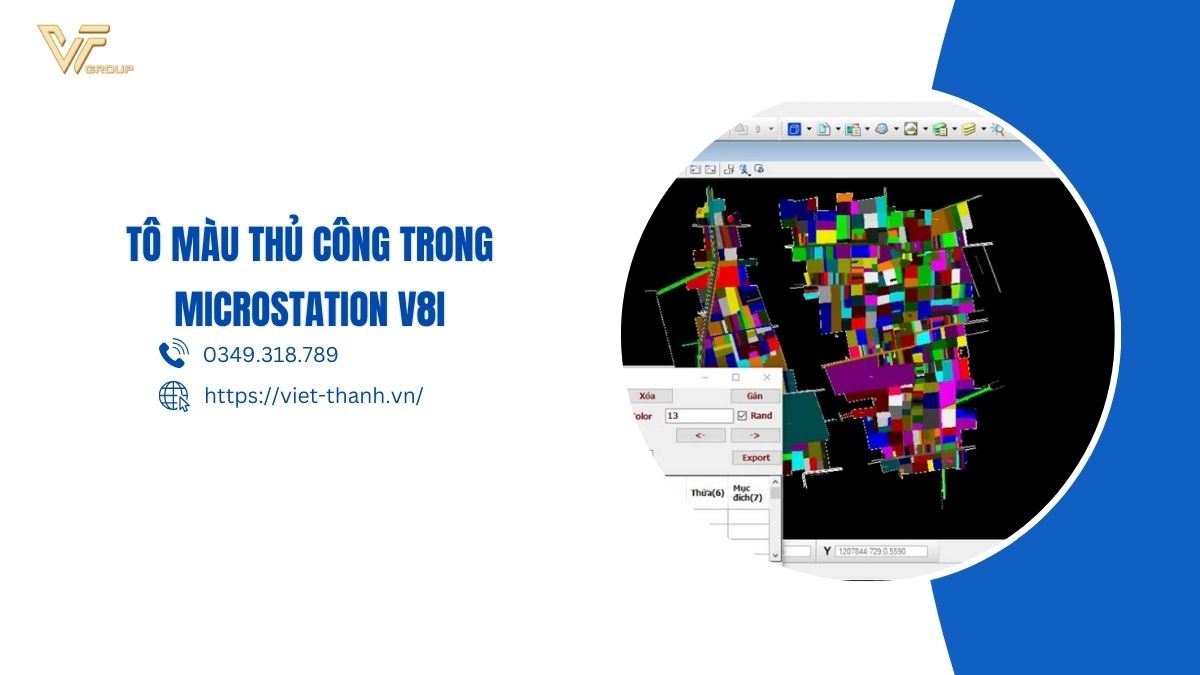






Be the first to review “Tô màu thủ công trong MicroStation V8i: Hướng dẫn chi tiết”